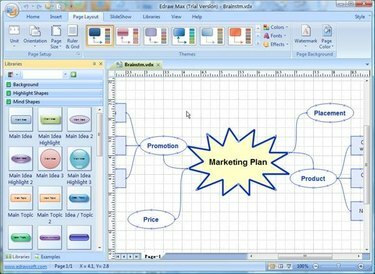
Utwórz mapę myśli w Visio
Microsoft Visio umożliwia firmom komunikowanie swoich pomysłów za pomocą wizualnych obrazów organizacyjnych. Microsoft Visio pomaga w lepszym zrozumieniu złożonych zasobów za pomocą schematów blokowych, modułów baz danych, diagramów oprogramowania i diagramów przepływu pracy. Program Microsoft Visio jest wypełniony szablonami i przykładowymi diagramami, aby umożliwić nowemu użytkownikowi szybkie zaaklimatyzowanie się w środowisku Microsoft Visio. Microsoft Visio zawiera bazy danych do łączenia danych z diagramami, umożliwiając szybkie i wydajne przeglądanie trendów i analiz.
Krok 1
Uruchom aplikację Microsoft Visio.
Wideo dnia
Krok 2
Kliknij „Plik” w lewym górnym rogu aplikacji. Pojawi się rozwijane menu.
Krok 3
Kliknij „Nowy”. Pojawi się podmenu.
Krok 4
Wskaż „Schemat blokowy”. Kliknij „Diagram mapowania myśli”. Tworzy to obszar do rysowania do stworzenia mapy myśli. W centrum obszaru rysunku znajduje się Centralne pole tematyczne. Centralna ramka tematyczna reprezentuje główną myśl, cel lub cel Mapy myśli.
Krok 5
Przeciągnij pole autodopasowania do obszaru rysunku, aby dodać słowa kluczowe. Można to znaleźć we wzorniku Kształty diagramu mapowania umysłu. Wpisz tekst w polu, gdy pole jest zaznaczone. W razie potrzeby rozmiar pola zostanie zmieniony, aby dopasować go do wprowadzonego tekstu.
Krok 6
Chwytając „Uchwyt gałęzi”, możesz połączyć centralne pudełko tematyczne z pudełkiem o automatycznym rozmiarze. Kilka skrzynek automatycznych może być podłączonych, aby pomóc wyizolować wzorce pomysłów.
Krok 7
Kliknij „Plik”. W menu rozwijanym kliknij „Zapisz jako”. W oknie Zapisz jako wybierz miejsce do zapisania mapy myśli. Wpisz nazwę mapy myśli w polu „Nazwa pliku”. Kliknij „OK”, aby zapisać i wyjść z okna Zapisz jako.



